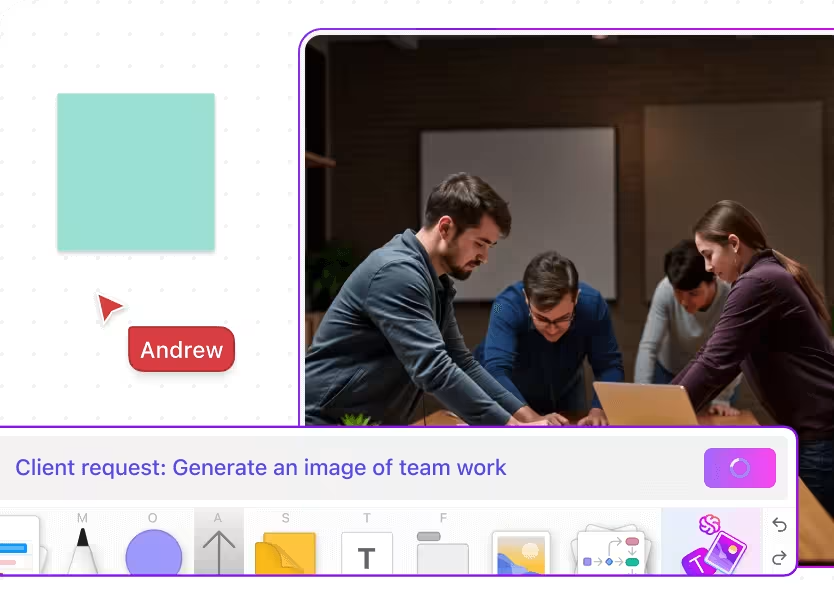Jesteś głęboko we wszechświecie Canva, układając elementy i dostosowując czcionki. Wszystko idzie jak po maśle - dopóki nie zdasz sobie sprawy, że Twoja strona uparcie tkwi w trybie portretowym. Ale musisz ją obrócić do orientacji poziomej! I oczywiście opcja ta nie jest oczywista. Irytujące? Jak najbardziej. Naprawialne? 100%.
Zmiana orientacji strony w Canva nie jest niczym skomplikowanym. Niezależnie od tego, czy korzystasz z wersji Free, czy konta Pro, możesz dostosować elementy, zmienić wymiary i upewnić się, że Twój projekt zachowa atrakcyjność wizualną.
Zobaczmy, jak w kilku prostych krokach zmienić orientację strony w Canva.
A jeśli zostaniesz w pobliżu, pokażemy Ci również lepsze narzędzie oparte na AI do zarządzania cyklem pracy - ClickUp!
60-sekundowe podsumowanie
- Oto prosty proces zmiany orientacji strony w Canva: Otwórz opcję "Zmień rozmiar" w Canva (dostępną dla użytkowników Pro), aby dostosować orientację strony Wybierz "Rozmiar niestandardowy", aby ręcznie wprowadzić nowe wymiary lub wybrać jeden z predefiniowanych formatów, takich jak orientacja pionowa i pozioma Zamień wartości szerokości i wysokości, aby zmienić orientację z pionowej na poziomą lub odwrotnie W przypadku niestandardowych wymiarów wystarczy wprowadzić żądany rozmiar i nacisnąć "Kopiuj i zmień rozmiar" Po zmianie rozmiaru dostosuj nowy układ, ponieważ elementy mogą się przesuwać Użytkownicy Free Plan muszą kopiować, wklejać, a następnie ręcznie zmieniać rozmiar elementów Canva nie obsługuje zarządzania zadaniami ani współpracy w czasie rzeczywistym, co może utrudniać pracę zespołową i wydajność
- Otwórz opcję "Zmień rozmiar" w Canva (dostępną dla użytkowników Pro), aby dostosować orientację strony
- Wybierz opcję "Rozmiar niestandardowy", aby ręcznie wprowadzić nowe wymiary lub wybierz jeden z predefiniowanych formatów, takich jak orientacja pionowa i pozioma
- Zamień wartości szerokości i wysokości, aby zmienić orientację z pionowej na poziomą lub odwrotnie
- Aby uzyskać niestandardowe wymiary, wystarczy wprowadzić żądany rozmiar i nacisnąć przycisk "Kopiuj i zmień rozmiar"
- Po zmianie rozmiaru dostosuj nowy układ, ponieważ elementy mogą się przesunąć
- Użytkownicy planu Free muszą kopiować, wklejać, a następnie zmieniać rozmiar elementów ręcznie
- Canva nie zapewnia wsparcia w zakresie zarządzania zadaniami i współpracy w czasie rzeczywistym, co może utrudniać pracę zespołową i zwiększać wydajność
- Aby uzyskać kompleksowe rozwiązanie kreatywne, wypróbuj ClickUp do cyklu pracy. Platforma ta integruje pomysły, pierwsze szkice, projekty, zadania, dokumenty, opinie i inne dane Twojego zespołu projektowego na jednej platformie
- ClickUp umożliwia współpracę w czasie rzeczywistym, bezproblemowe udostępnianie dokumentów i śledzenie zadań, upraszczając i przyspieszając proces projektowania od burzy mózgów do dostawy
- Otwórz opcję "Zmień rozmiar" w Canva (dostępną dla użytkowników Pro), aby dostosować orientację strony
- Wybierz opcję "Rozmiar niestandardowy", aby ręcznie wprowadzić nowe wymiary lub wybierz jeden z predefiniowanych formatów, takich jak orientacja pionowa i pozioma
- Zamień wartości szerokości i wysokości, aby zmienić orientację z pionowej na poziomą lub odwrotnie
- W przypadku niestandardowych wymiarów, po prostu wprowadź żądany rozmiar i kliknij "Kopiuj i zmień rozmiar"
- Po zmianie rozmiaru dostosuj nowy układ, ponieważ elementy mogą się przesunąć
- Użytkownicy planu Free muszą kopiować, wklejać, a następnie zmieniać rozmiar elementów ręcznie
- Canva nie zapewnia wsparcia w zakresie zarządzania zadaniami i współpracy w czasie rzeczywistym, co może utrudniać pracę zespołową i zwiększać wydajność
Dlaczego orientacja strony ma znaczenie w projektowaniu
Orientacja strony może wydawać się niewielkim wyborem, ale odgrywa znaczącą rolę w skuteczności projektu. Prawidłowa orientacja zapewnia, że zawartość wygląda na dopracowaną i zgodną z przeznaczeniem.
Oto dlaczego ma to znaczenie:
- Poprawia czytelność: Dobrze dobrana orientacja sprawia, że pola tekstowe i elementy wizualne są łatwiejsze do zeskanowania, przeczytania i zrozumienia bez niepotrzebnego zmęczenia oczu
- Optymalizuje przestrzeń: Dobrze dobrana orientacja maksymalizuje dostępną przestrzeń. Orientacja pozioma najlepiej sprawdza się w przypadku szerokich wykresów i zdjęć panoramicznych, podczas gdy orientacja pionowa zapewnia uporządkowaną i łatwą do śledzenia zawartość długich formularzy
- Dostosowanie do potrzeb platformy: Media społecznościowe, prezentacje i materiały drukowane mają różne preferencje dotyczące formatu - pionowy dla przewijania na urządzeniach mobilnych, poziomy dla pokazów slajdów i kwadratowy dla niektórych postów społecznościowych
Wybór właściwej orientacji gwarantuje, że projekt będzie działał z odbiorcami, a nie przeciwko nim!
czy wiesz, że neuronaukowcy z MIT odkryli, że mózg odbiera "sygnaturę wizualnego zapamiętywania" zaledwie 300 milisekund po obejrzeniu obrazu. Innymi słowy, projektanci mają ułamek sekundy na wywarcie wrażenia - a wybór właściwej orientacji strony pomaga skierować uwagę na to, co naprawdę ważne.
Czym jest Canva?

Canva to przyjazna dla użytkownika platforma projektowa, dzięki której tworzenie oszałamiających wizualizacji jest łatwe - nawet dla osób z zerowym doświadczeniem w projektowaniu graficznym.
Platforma oferuje intuicyjny interfejs typu "przeciągnij i upuść", tysiące konfigurowalnych szablonów oraz ogromną bibliotekę czcionek, obrazów i elementów projektu. Te przyjazne dla początkujących funkcje ułatwiają każdemu tworzenie wszystkiego, od postów w mediach społecznościowych po prezentacje lub proste zaproszenia.
Konto Canva działa w chmurze, co oznacza, że możesz rozpocząć tworzenie projektu na laptopie, a później dopracować go na telefonie. Jest ono również wyposażone w narzędzia do współpracy, dzięki czemu Teams mogą wspólnie pracować nad projektami w czasie rzeczywistym.
Jak zmienić orientację strony w Canva: Krok po kroku
Niezależnie od tego, czy chodzi o zmianę orientacji z pionowej na poziomą, czy też o ponowne wykorzystanie miniaturki z YouTube'a w rolkach na Instagramie, Canva umożliwia dość prostą zmianę rozmiaru. Oto, jak można to zmienić.
1. Znajdź swój projekt
Rozpocznij nowy projekt Canva, korzystając z dostępnych szablonów lub stwórz go od podstaw. Pracujesz już nad czymś? Nie ma problemu - wystarczy otworzyć istniejący projekt.
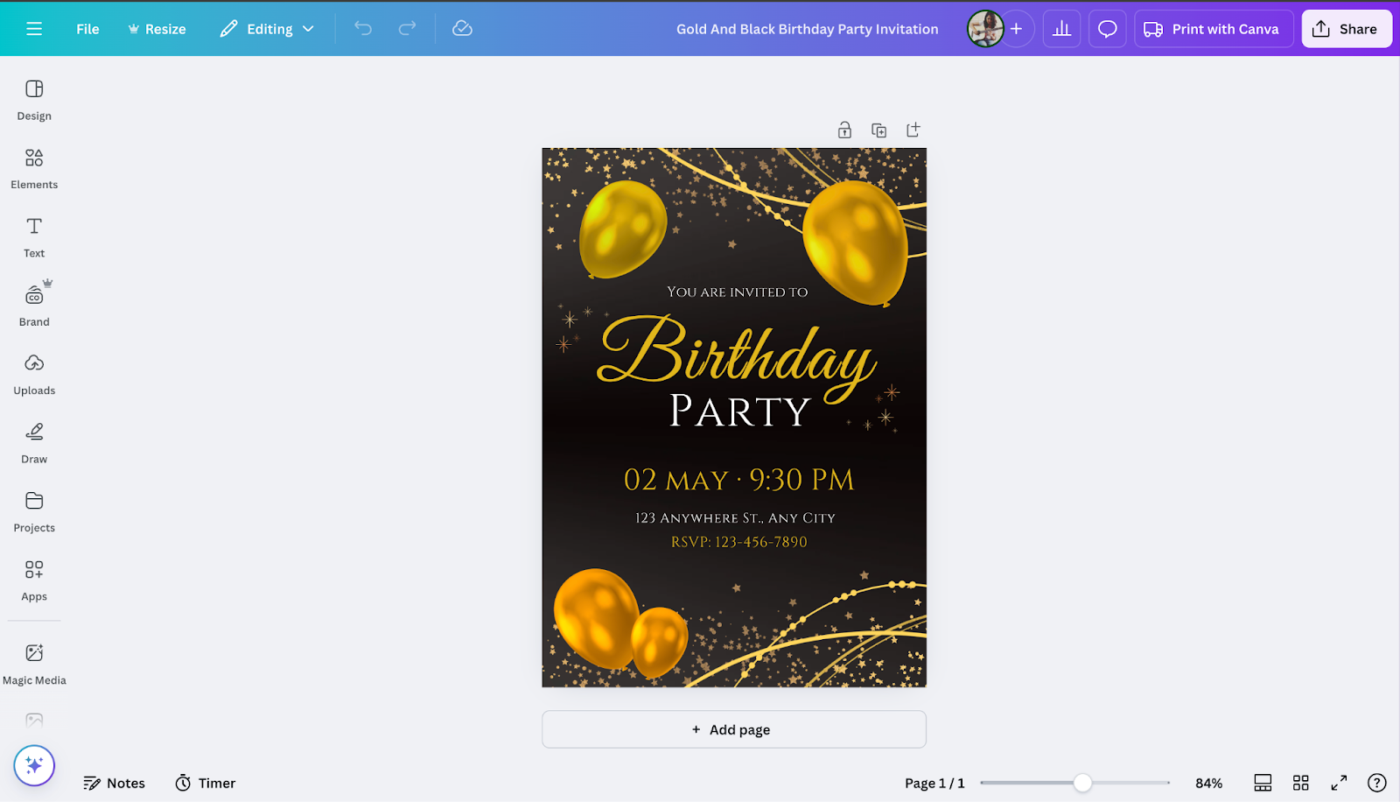
Wybór właściwego rozmiaru od samego początku pozwala zaoszczędzić czas na późniejsze poprawki.
2. Wybierz opcję "Zmień rozmiar
W Canva, opcja Resize znajduje się w lewym górnym rogu paska narzędzi. Jeśli jesteś użytkownikiem wersji Pro, możesz ją kliknąć, aby szybko dostosować wymiary projektu.
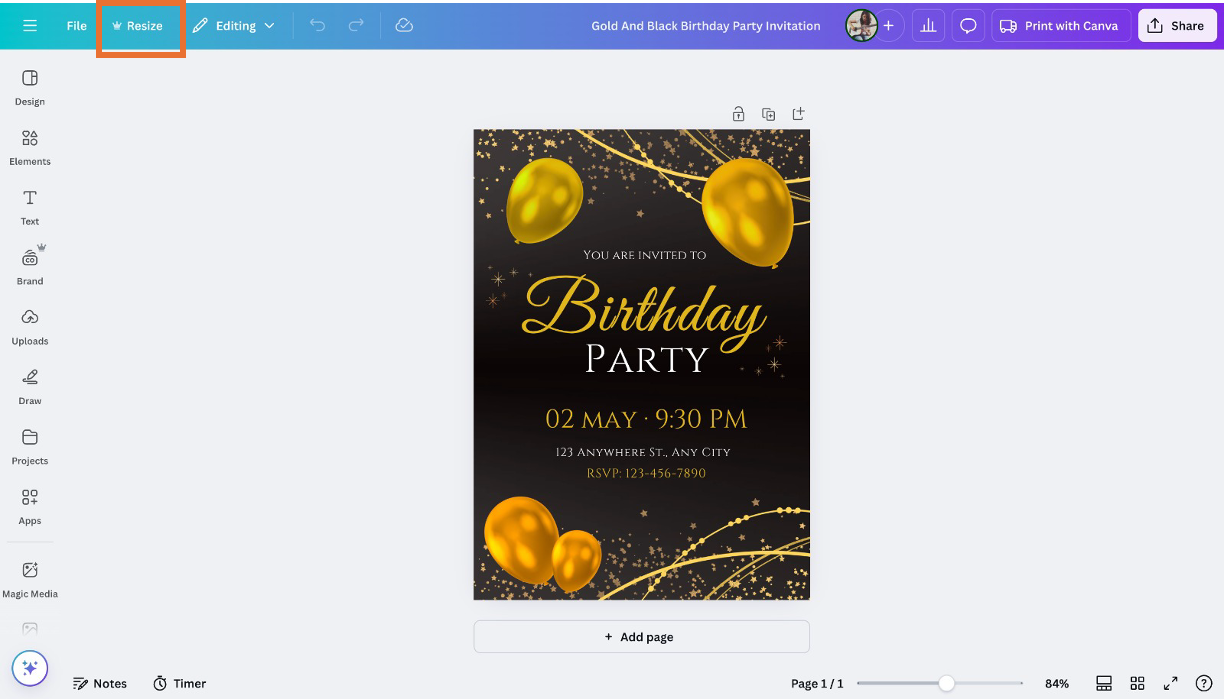
3. Wybierz "Rozmiar niestandardowy
Kliknij "Rozmiar niestandardowy" w sekcji Resize, aby ustawić preferowane wymiary. Umożliwia to ręczne wprowadzenie dokładnej szerokości i wysokości projektu.
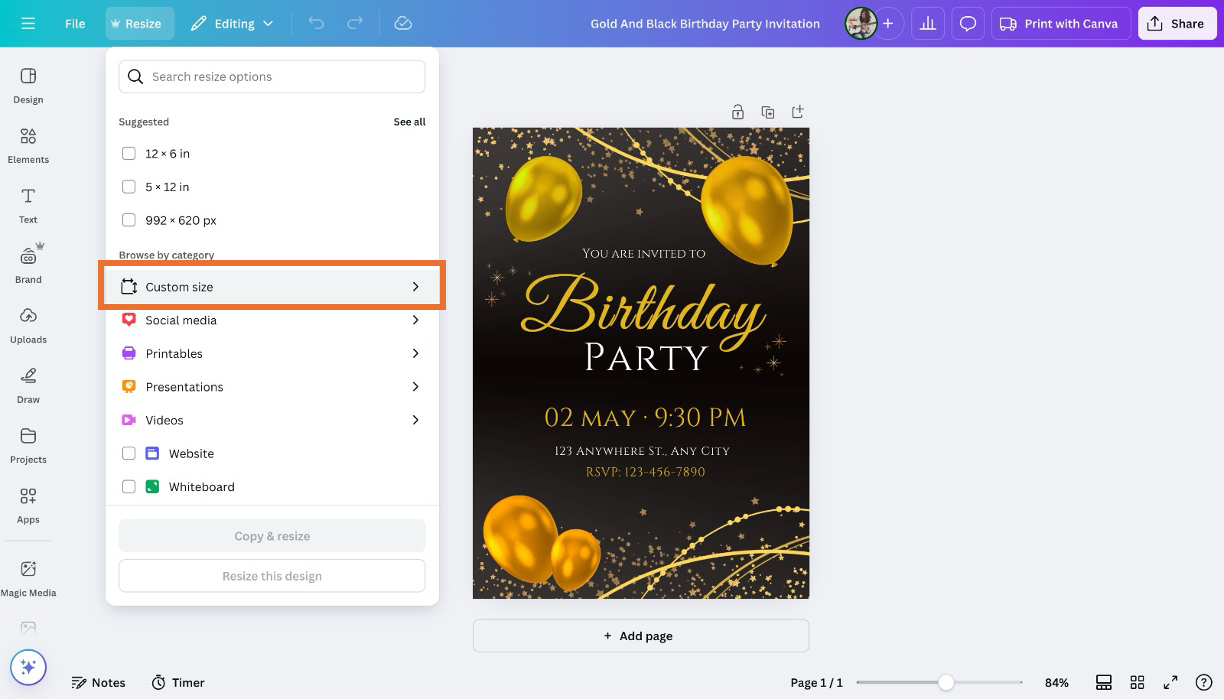
4. Zamiana szerokości i wysokości
Łatwo przełączaj się między orientacją pionową i poziomą - wystarczy zamienić wartości szerokości i wysokości. Przykładowo, zmiana rozmiaru 210 × 297 na 297 × 210 zmieni orientację projektu z pionowej na poziomą. Potrzebujesz konkretnego rozmiaru? Wystarczy wprowadzić niestandardowe wymiary, aby uzyskać idealne dopasowanie.
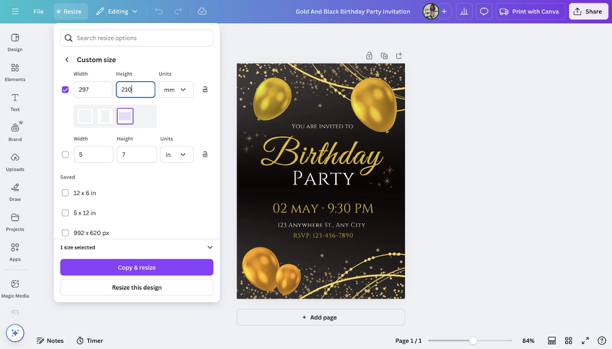
5. Wybierz predefiniowany rozmiar (opcjonalnie)
Nie masz pewności co do dokładnych wymiarów? Canva oferuje opcje formatu kwadratowego, pionowego i poziomego, a także różne wstępnie ustawione rozmiary dla różnych projektów. Po prostu wybierz ten, który odpowiada Twoim potrzebom - nie musisz zgadywać!
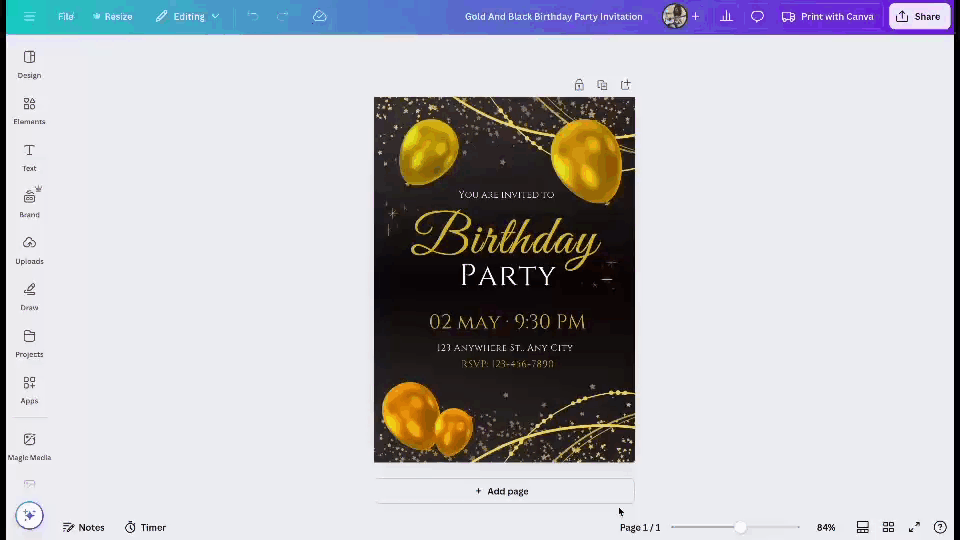
6. Kliknij "Kopiuj i zmień rozmiar
Po ustawieniu nowego rozmiaru, kliknij 'Copy & Resize', aby interfejs Canva automatycznie dostosował twój projekt. Spowoduje to utworzenie kopii o zmienionym rozmiarze, dzięki czemu oryginalny projekt pozostanie nienaruszony.
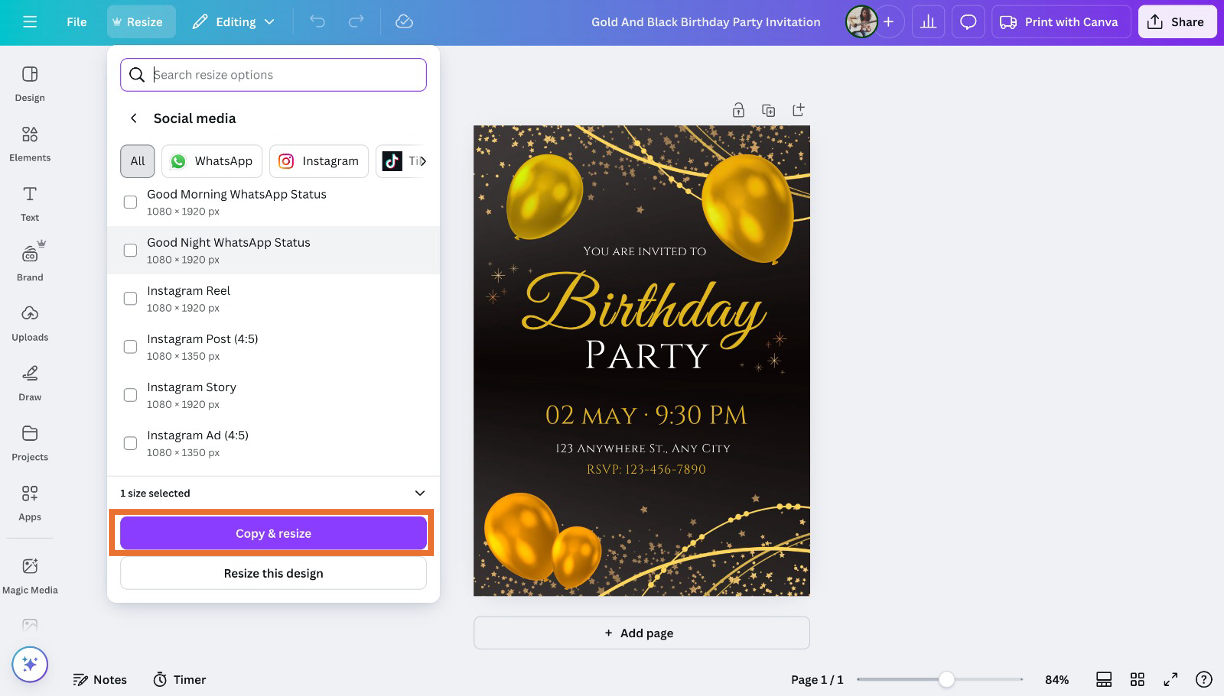
7. Dostosuj elementy w swoim układzie
Wraz ze zmianą orientacji, niektóre elementy projektu mogą zostać przesunięte. Po prostu przeciągnij, zmień rozmiar, zmień położenie lub upuść elementy, aby przywrócić równowagę i zachować dopracowany wygląd projektu.
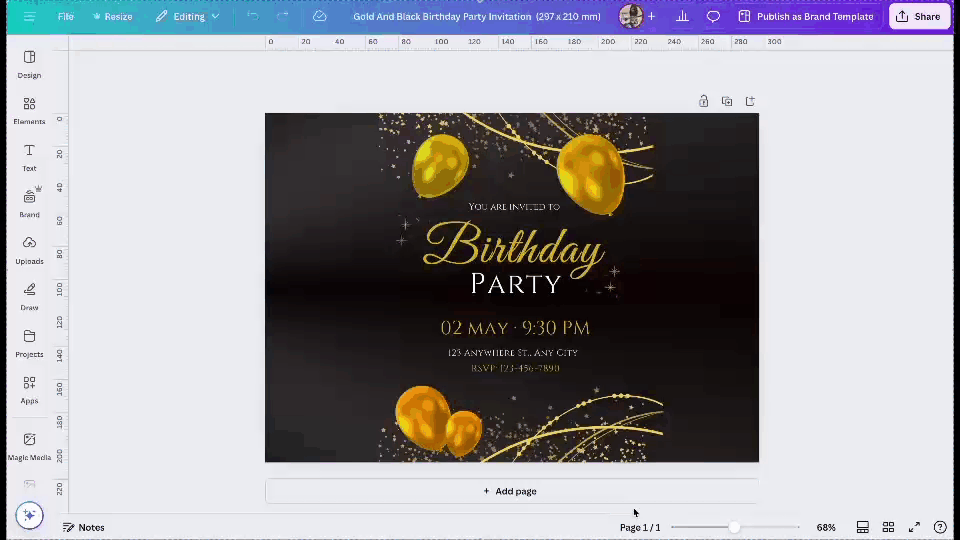
🧠 Fun Fact: Canva początkowo nazywała się "Canvas Chef"! Założyciele początkowo chcieli nazwy, która oddawałaby ideę "gotowania" świetnych projektów, ale na szczęście zamiast tego wybrali znacznie bardziej elegancką Canva!
Limity zmiany orientacji strony w Canva
Canva sprawia, że dostosowanie układu projektu jest proste, ale należy pamiętać o kilku wadach. Oto, co należy wiedzieć przed zmianą rozmiaru stron:
Limit dla użytkowników Canva Pro
Funkcja "Resize & Magic Switch" jest dostępna wyłącznie dla użytkowników wersji Pro. Jeśli korzystasz z planu Free, musisz utworzyć nowy projekt o preferowanych wymiarach i ręcznie dostosować zawartość.
Ręczne korekty po zmianie rozmiaru
Zmiana orientacji strony nie zawsze oznacza płynne przejście. Elementy mogą się przesuwać, czcionki mogą zmieniać rozmiar w nieprzewidywalny sposób, a przestrzenie mogą wymagać dopracowania - przygotuj się więc na dodatkową dawkę poprawek.
Brak zintegrowanego zarządzania zadaniami
Chociaż Canva doskonale sprawdza się w projektowaniu, nie radzi sobie z usprawnianiem współpracy, zbieraniem opinii i śledzeniem zadań. Jeśli pracujesz z zespołem, możesz potrzebować dodatkowych narzędzi do zarządzania projektami, aby zachować porządek.
Szukasz przepływu pracy, który równoważy kreatywność i strukturę? Mamy dla ciebie bonus - poznajmy alternatywę dla Canva, która pozwoli ci śledzić projekty na bieżąco.
Przeczytaj również: Najlepsze narzędzia AI dla projektantów
ClickUp jako alternatywa dla cyklów pracy skoncentrowanych na zadaniach
Na szczęście istnieje platforma, która łączy projektowanie i zarządzanie zadaniami - ClickUp, wszystko aplikacja do pracy.
ClickUp nie ogranicza się jednak wyłącznie do organizowania projektów. Platforma łączy w sobie kreatywność wizualną z potężnymi narzędziami do planowania, dzięki czemu można przeprowadzać burze mózgów, współpracować i zarządzać projektami w jednym miejscu. Koniec z rozproszonymi opiniami, chaotycznym planowaniem i niedotrzymanymi terminami!
A oto jak to zrobić:
Wizualizuj pomysły dzięki Tablicom ClickUp
Nawet najbardziej estetyczne projekty zaczynają się od prostego pomysłu w czyjejś głowie. Tablice ClickUp pomagają uchwycić tę niejasną iskrę i nadać jej ostrość. To wspólne płótno pozwala na burzę mózgów, szkicowanie i połączenie pomysłów w czasie rzeczywistym - przekształcając tablicę pomysłów w przejrzyste plany za pomocą prostego interfejsu "przeciągnij i upuść".
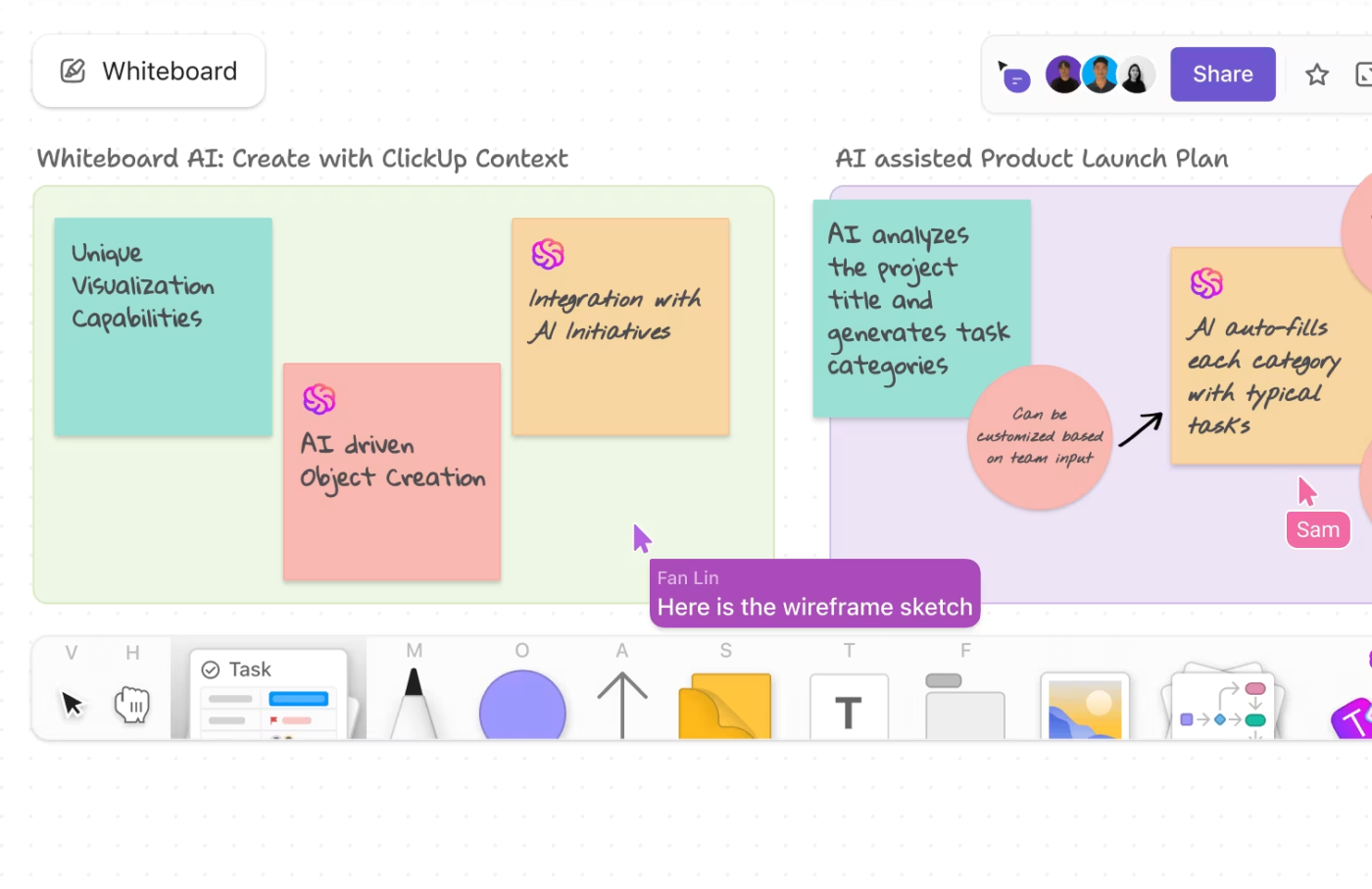
Jeśli generowanie obrazów AI jest niezbędne dla twojego projektu, ClickUp AI Tablica również może to zrobić! Wystarczy wprowadzić podpowiedź w języku naturalnym i obserwować, jak Twoje pomysły ożywają.
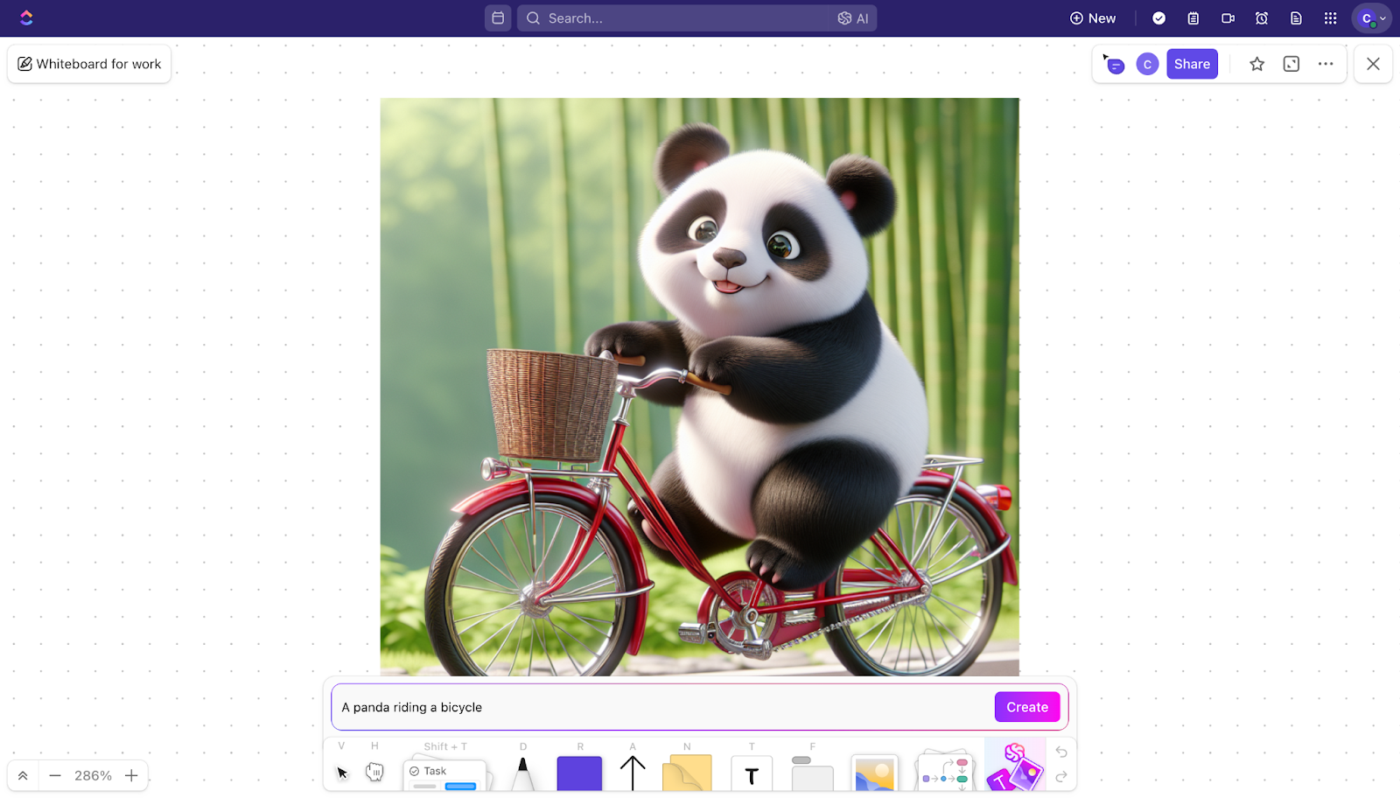
Tablice ClickUp łączą się bezproblemowo z:
Poznaj obszar roboczy, w którym kreatywność spotyka się z przejrzystością, a każdy pomysł znajduje swoje miejsce.
🧠 Fun Fact: 80% naszych wrażeń zmysłowych pochodzi z naszego systemu wizualnego. Nie jest więc zaskoczeniem, że jest bardziej prawdopodobne, że przekształcisz swoje pomysły w rzeczywistość, gdy będziesz je wyraźnie widział.
Przeczytaj również: Free Mood Tablica Templates w PPT, Slides, Word & ClickUp
Organizuj kreatywną pracę z ClickUp Docs
Po tym, jak Twoje pomysły nabiorą kształtu na Tablicach, nadszedł czas, aby przekształcić je w ustrukturyzowane plany, a ClickUp Docs są do tego idealne. Umożliwiają one uchwycenie inspiracji, uporządkowanie myśli i szybsze tworzenie wszystkiego, od briefów po przewodniki po stylach, dzięki AI.
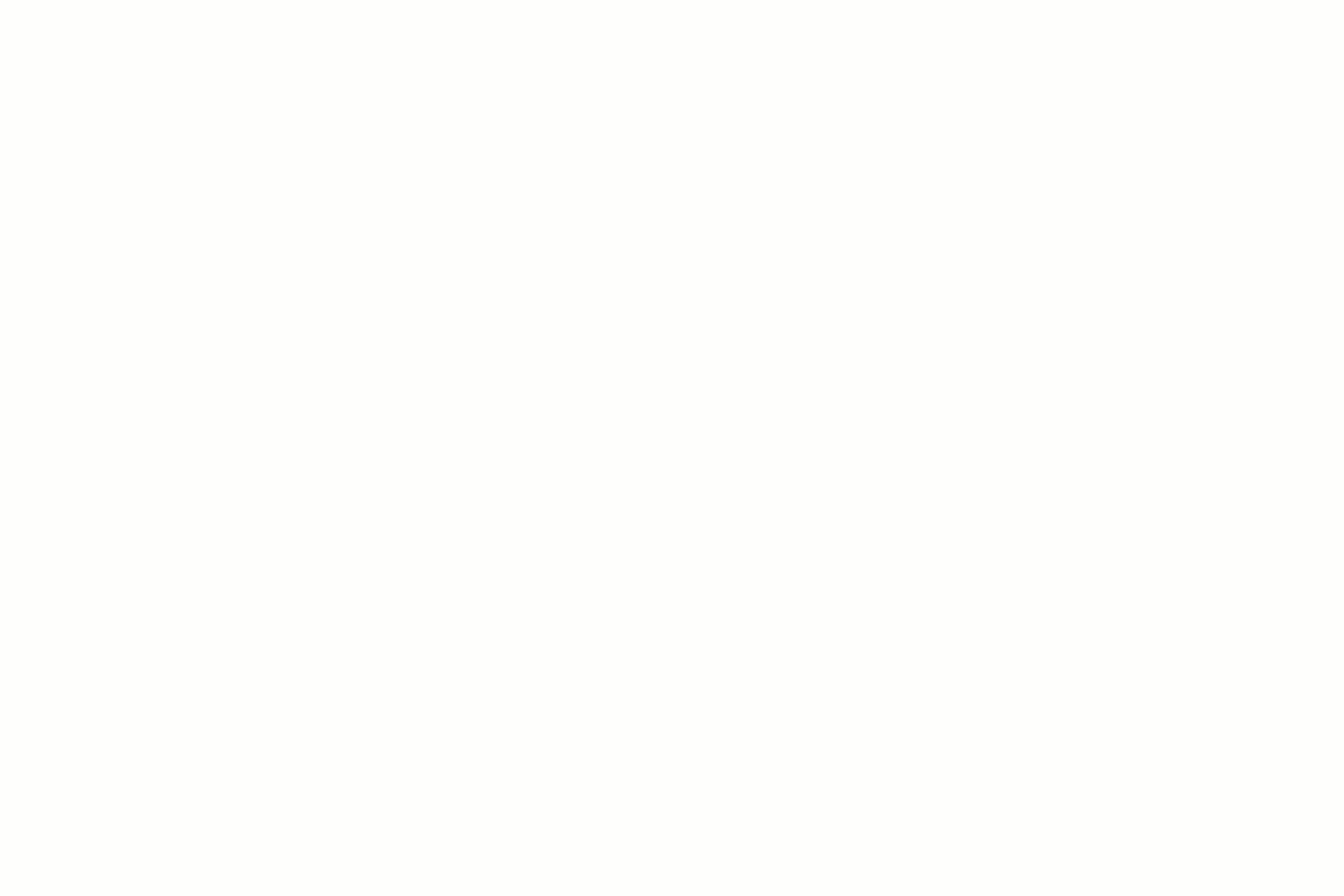
Dokumenty ClickUp pozwalają na:
- Twórz dokumenty dostosowane do każdego rodzaju pracy: Twórz niestandardowe dokumenty z zagnieżdżonymi stronami, opcjami stylizacji i szablonami
- Współpracuj nad pomysłami: Edytuj dokumenty w czasie rzeczywistym ze swoim zespołem, zostawiaj komentarze, aby rozwiązać otwarte elementy działań i zamieniaj briefy projektowe w wykonalne zadania
- Połącz swoje dokumenty z cyklami pracy: Połącz dokumenty z zadaniami i dodaj widżety, aby aktualizować statusy projektów, przydzielać zadania i nie tylko
Dzięki scentralizowanemu hubowi Docs możesz przechowywać briefy projektowe, wytyczne dotyczące marki i tablice inspiracji pod ręką i natychmiast je wyświetlać. Bezpieczne udostępnianie dokumentów z pełną kontrolą nad uprawnieniami i dostępem.
💡 Pro Tip: Zmaksymalizuj swoją wydajność dzięki funkcjom takim jak Focus Mode, kreatywnym narzędziom do automatyzacji, szablonom i bogatym narzędziom do formatowania w ClickUp Docs. Dodawaj tabele, banery i przyciski lub błyskawicznie przekształcaj pomysły w zadania.
ClickUp Insight: Przełączanie kontekstu po cichu niszczy wydajność Twojego zespołu. Nasze badania pokazują, że 42% zakłóceń w pracy wynika z żonglowania platformami, zarządzania e-mailami i przeskakiwania między spotkaniami. A gdyby tak wyeliminować te kosztowne przerwy?
ClickUp łączy cykle pracy (i czat) w ramach jednej, usprawnionej platformy. Uruchamiaj i zarządzaj swoimi zadaniami z poziomu czatu, dokumentów, tablic i nie tylko - podczas gdy funkcje oparte na AI zapewniają połączenie kontekstu, możliwość wyszukiwania i zarządzania!
Usprawnij swój cykl pracy z ClickUp Brain
Chcesz usprawnić cały swój cykl pracy - a nie tylko projekty - dzięki AI? ClickUp Brain jest tutaj, aby pomóc. Używaj go do generowania zawartości, aktualizowania statusów projektów i organizowania pomysłów - wszystko w obszarze roboczym ClickUp. Od pisania kopii UX po automatyzację aktualizacji zadań, ClickUp Brain pomaga projektantom pracować szybciej bez utraty przepływu kreatywności.
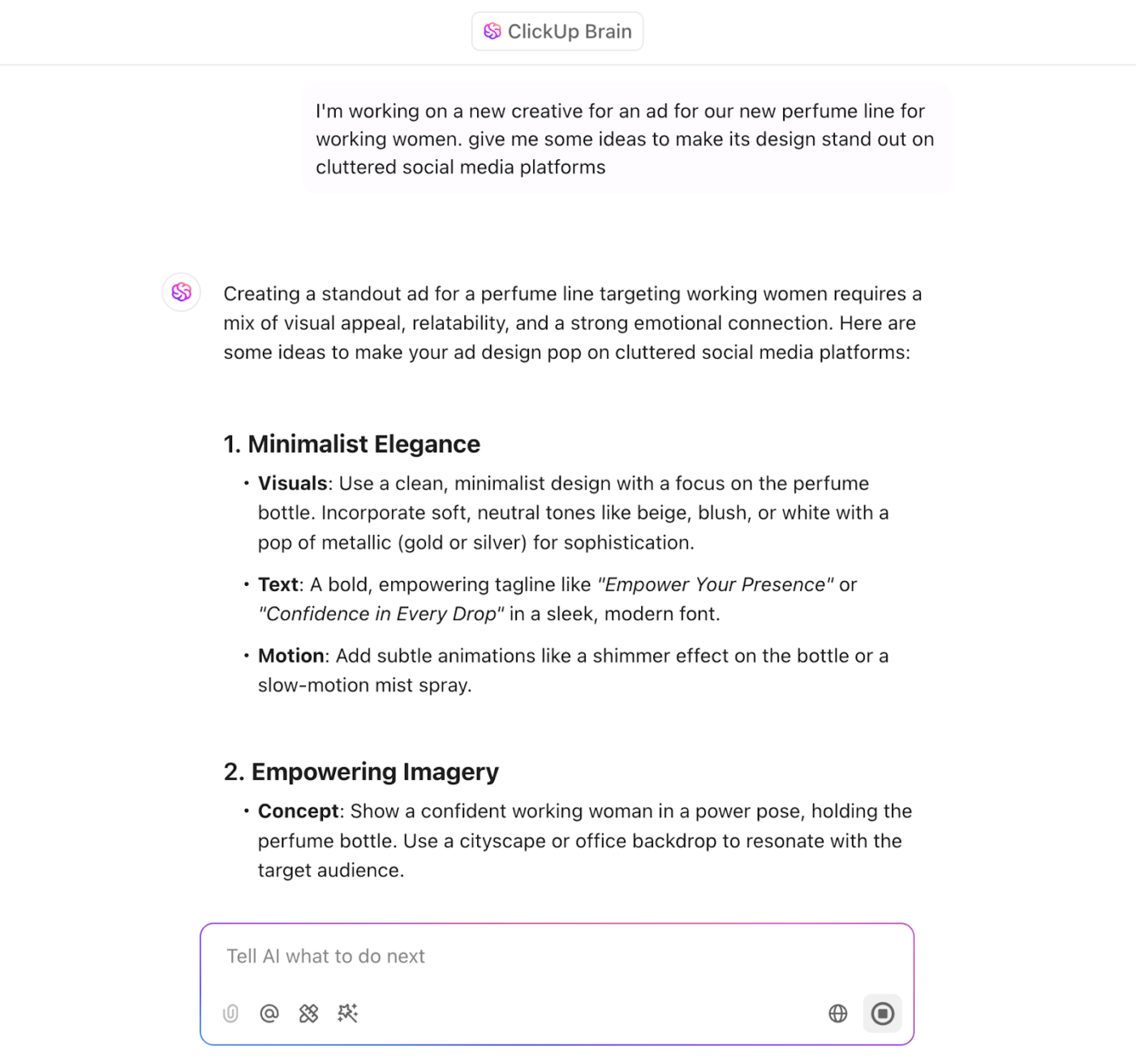
ClickUp Brain oferuje następujące funkcje, które podniosą komfort Twojej pracy:
- AI Knowledge Manager™: Połącz zadania, dokumenty i osoby, łącząc wszystkie informacje o firmie za pomocą inteligentnej sztucznej inteligencji
- AI Project Manager™: Otrzymuj szczegółowe podsumowania projektów i raporty o statusie zadań, dokumentów i wysiłków zespołu
- AI Writer for Work™: Szybko twórz wysokiej jakości zawartość, przekształcając swoje pomysły w tekst za pomocą zintegrowanego asystenta pisania
- Używaj AI w Docs i Whiteboards: Generuj zawartość bezpośrednio w Docs i używaj AI do projektowania graficznego w Whiteboards, zachowując spójność swojej pracy
ClickUp Brain zapewnia inteligentną pomoc w każdym zakątku obszaru roboczego, ułatwiając planowanie projektów, śledzenie celów i realizację pomysłów.
Przeczytaj również: Pomysły na podpowiedź w sztuce AI, które pobudzą Twoją kreatywność
badanie wykazało, że jeden na pięciu Amerykanów ma pracę z "wysoką ekspozycją" na technologie AI. Mając to na uwadze, posiadanie jednego narzędzia, które łączy wszystko razem, w tym AI, po prostu ma sens!
Współpracuj i planuj bezboleśnie dzięki ClickUp
Nie ograniczaj swoich wspaniałych projektów i kreatywnych technik do przestrzeni osobistej; pozwól im ewoluować dzięki współpracy. ClickUp ułatwia pracę zespołową dzięki edycji w czasie rzeczywistym w Tablicach i Dokumentach, natychmiastowej informacji zwrotnej dzięki komentarzom do zadań i wbudowanym narzędziom do korekty oraz płynnej komunikacji, a wszystko to bez konieczności przełączania platform.
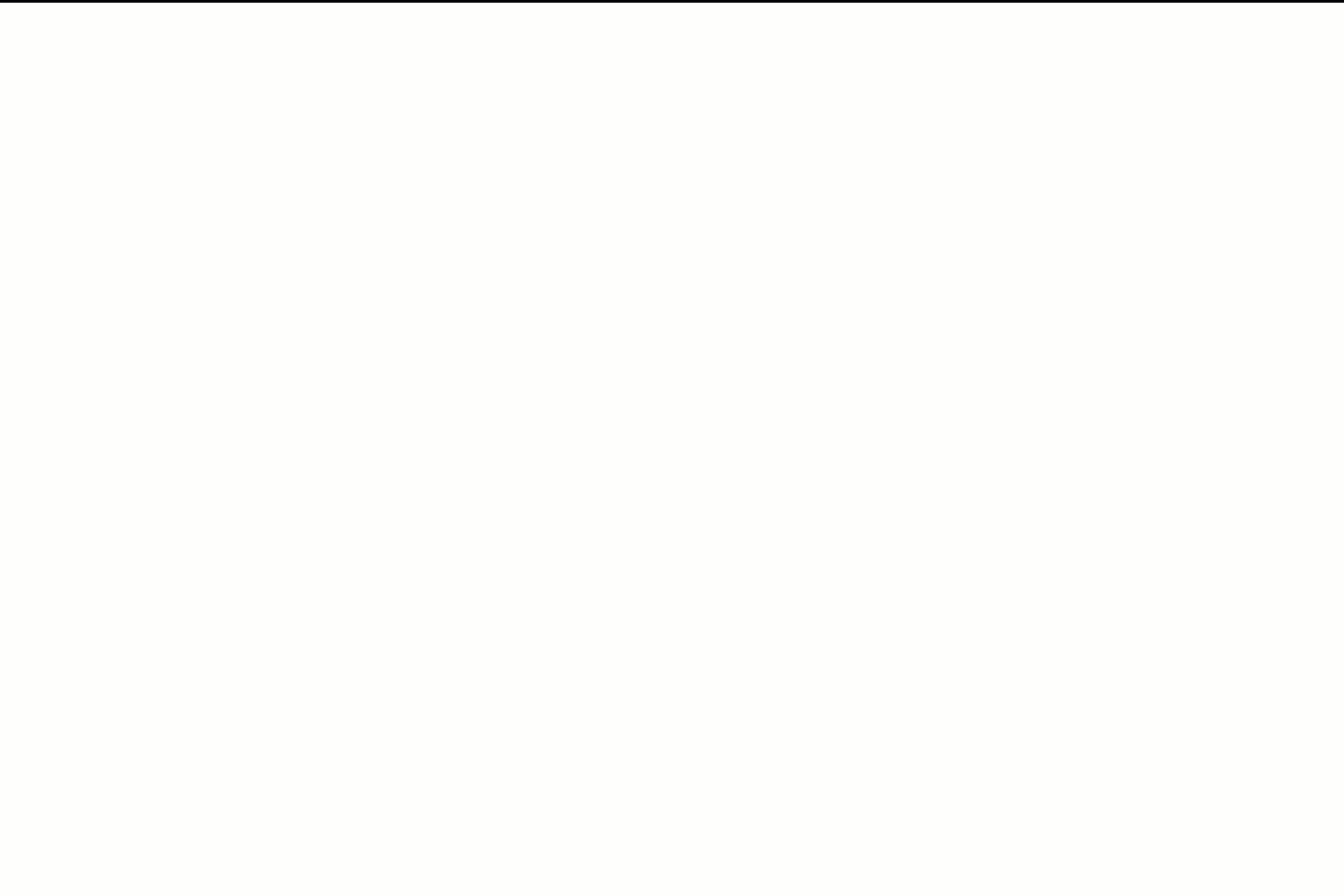
Mając wszystko zsynchronizowane, Twój zespół może skupić się na postępach, a nie na przeskakiwaniu między platformami.
Nie musisz wierzyć nam na słowo - posłuchaj Kaylee Hatch, Brand Managera strony głównej Puls:
Poza samym zarządzaniem projektami, ClickUp służy jako punkt kompleksowej obsługi całej dokumentacji procesów i projektów. Jest to niezbędne narzędzie do utrzymywania wszystkich na tej samej stronie.
Poza samym zarządzaniem projektami, ClickUp służy jako punkt kompleksowej obsługi całej dokumentacji procesów i projektów. Jest to niezbędne narzędzie do utrzymywania wszystkich na tej samej stronie.
ClickUp Insight: Niskowydajne zespoły są 4 razy bardziej skłonne do żonglowania ponad 15 narzędziami, podczas gdy wysokowydajne zespoły utrzymują wydajność, ograniczając swój zestaw narzędzi do 9 lub mniej platform. Ale co powiesz na korzystanie z jednej platformy?
Jako aplikacja do wszystkiego, ClickUp łączy zadania, projekty, dokumenty, wiki, czat i rozmowy w ramach jednej platformy, zakończonej cyklami pracy opartymi na AI. Gotowa na inteligentniejszą pracę? ClickUp działa dla każdego zespołu, zapewnia widoczność pracy i pozwala skupić się na tym, co ważne, podczas gdy AI zajmuje się resztą.
Przeczytaj także: Niesamowite przykłady sztuki generowanej przez AI
Twórz doskonałe projekty z ClickUp
Świetny design to nie tylko nadążanie za trendami w projektowaniu graficznym - to zapewnienie, że moja praca wygląda imponująco bez względu na to, gdzie jest oglądana.
Ponieważ urządzenia mobilne stanowią 58,67% globalnego ruchu na stronach internetowych, większość osób prawdopodobnie zobaczy Twój projekt na telefonie. Jeśli orientacja nie jest właściwa, wizualizacje mogą nie mieć zamierzonego wpływu.
Canva upraszcza przerzucanie ich między orientacją pionową i poziomą, ale co z wszystkim innym? Tutaj właśnie wkracza ClickUp. Planuj, współpracuj i ożywiaj swoją kreatywną wizję - wszystko w jednym miejscu. Niezależnie od tego, czy przeprowadzasz burzę mózgów na Tablicy, czy dopracowujesz szczegóły w Docs, wszystko pozostaje połączone.
Niezależnie od tego, gdzie znajdzie się Twój projekt, upewnij się, że będzie błyszczeć. Wypróbuj ClickUp za darmo już dziś!